Технология двойной камеры в смартфонах породила популярность портретных режимов и размытия фона.
Но каждый производитель реализует эти функции по-своему. Итак, вот руководство о том, как включить портретный режим на различных устройствах Android, а также о том, как включить портретный режим на телефонах, в которых он отсутствует.
Что такое портретный режим?
Простое объяснение портретного режима состоит в том, что это изображение с эффектом боке: объект в фокусе с размытым или не в фокусе фоном.
Это эффект, который давно используется в традиционной фотографии. Но инновация в технологии камер смартфонов означает, что наши устройства могут достигать эффектов, аналогичных камерам DSLR. Наше сравнение камер смартфонов и камер DSLR
показывает, как далеко они продвинулись.
Портретный режим появился под разными именами с момента его появления.
На Apple iPhone X эффект называется «Портретный режим». На устройствах Samsung с двумя камерами он работает в режиме Live Focus. У более старых смартфонов Samsung, таких как Galaxy S6 и S7, есть фотоэффект, называемый Selective Focus, который обеспечивает тот же эффект, но с гораздо меньшей точностью и худшим качеством.
🟢ТЫ УДИВИШЬСЯ — ЧТО УМЕЕТ КАМЕРА Samsung Galaxy – ВСЕ ФИШКИ СЪЁМКИ в Pro РЕЖИМЕ!
Между тем, Huawei имеет два режима эффектов боке на своих флагманах P20 и P20 Pro. Диафрагма — это обычный режим боке для фотографирования с размытым фоном, а «Портрет» — это режим, который включает в себя фильтры освещения, красоты и боке.
Портретный режим становится все более популярным в связи с тенденцией к использованию двух камер, поскольку производители смартфонов могут использовать оба объектива для создания эффекта размытия, а не полагаться исключительно на программное обеспечение. Поскольку у каждого объектива разные уровни диафрагмы, эффект значительно выше по качеству.
Это не означает, что только телефоны с двумя камерами имеют доступный режим. Некоторые производители телефонов включают в свои приложения камеры эффект боке. Хотя слишком много боке является распространенной ошибкой фотографии
Эффект — отличный способ улучшить фотографии при правильном использовании.
Как получить портретный режим на Android
Чтобы включить портретный режим на устройстве Android, вы можете использовать встроенные функции приложения камеры вашего телефона (если оно есть) или загрузить отдельное приложение, которое использует программное обеспечение для достижения эффекта боке.
Вот различные способы получить эффект на разных устройствах Android.
Samsung Galaxy Note 8 и S9 + Портретный режим: живая фокусировка
Live Focus работает одинаково на Samsung Galaxy Note 8 и Galaxy S9 +. Оба телефона имеют двойную камеру, и в этом режиме используются два объектива для создания эффекта глубины резкости. Live Focus работает только на задней камере на этих устройствах. Тем не менее, Samsung представила Live Focus для селфи на Galaxy A8 +, который имеет двойную фронтальную камеру.
Главная особенность Live Focus — это то, что в режиме есть ползунок для настройки размытия фона. Вы также можете настроить этот слайдер даже после того, как вы сделали снимок.
Чтобы использовать Live Focus на Note 8 и S9 +, выполните следующие действия:
- Запустите приложение камеры.
- Выбрать Живой Фокус на экране.
- Отрегулируйте уровень размытия с помощью ползунка в нижней части экрана.
- Сделайте снимок кнопками спуска или громкости.
Чтобы настроить размытие после съемки, выберите фотографию в своей галерее и выберите параметр для настройки размытия фона.
Samsung Galaxy S9 портретный режим: Selfie Focus
Поскольку режим Selfie Focus от Samsung основан на программном обеспечении, а не на двух объективах, он доступен как для Galaxy S9, так и для Galaxy S9 +. Он отличается от Live Focus, так как он автоматически регулирует баланс белого для вашего оттенка кожи. Но он достигает аналогичного эффекта боке, с сфокусированным объектом и размытым фоном.
Вот простые шаги для доступа к режиму:
- Откройте приложение камеры.
- На экране предварительного просмотра переключитесь на фронтальную камеру. Вы можете сделать это, проводя вверх или вниз, или используя переключить камеру значок.
- Выбрать Селфи Фокус.
- Лицом к объективу фронтальной камеры сделайте фото.
Есть и другие хитрости, которые может сделать телефон и его камера. Чтобы узнать, посмотрите наш обзор возможностей Samsung Galaxy S9
Google Pixel 2 и Pixel 2 XL Портретный режим
Смартфоны Google Pixel 2 являются ярким примером того, как программное обеспечение может создавать эффект двойной камеры. Pixel 2 и Pixel 2 XL имеют встроенный портретный режим в своих приложениях камеры. Однако ни у одного телефона нет двойной камеры.
Чтобы перейти в портретный режим на телефонах Google Pixel 2, просто выполните несколько шагов:
- Откройте приложение камеры.
- Выберите меню Кнопка в верхнем левом углу приложения.
- Выберите портрет вариант.
- Сфотографируйте себя.
- Нажмите на миниатюру в левом нижнем углу и выберите нужное изображение.
- Google автоматически добавит размытие на фон изображения.
Хорошей новостью является то, что Google сделал свое программное обеспечение для сегментации изображений открытым исходным кодом, а это означает, что вскоре мы сможем увидеть этот вид расширенной фильтрации, внедренный в приложения камеры для других телефонов.
Портретный режим на других устройствах Android
Хотя мы упомянули некоторые из самых популярных Android-устройств с портретным режимом, различные бренды предлагают аналогичные эффекты в своих приложениях для камер. Они, как правило, появляются на устройствах премиум-класса.
Например, в Nokia 8 и Nokia 9 есть режим «Live Bokeh». Xiaomi A1 — часть программы Android One
— оснащен двойной камерой и автоматически применяет «эффект глубины», когда объект фокусируется на переднем плане.
Процесс доступа к этим различным режимам на соответствующих устройствах Android обычно аналогичен:
- Откройте приложение камеры
- Выберите соответствующий режим
- Сделай свою фотографию
Если в вашем телефоне есть эта функция, и вы не уверены на 100%, как ее использовать, изучите различные режимы, доступные в приложении камеры. Обычно вы можете выбрать информацию или Помогите значок в приложении, чтобы узнать больше.
Приложения в портретном режиме для Android
Если у вас нет двойной камеры или выборочной фокусировки на устройстве Android, в магазине Google Play доступно множество приложений, которые могут занять эту нишу.
Эти приложения используют программное обеспечение для создания эффекта боке, либо прося пользователя выбрать сфокусированные области, либо автоматически применяя фильтр. Это может сэкономить вам деньги, если вы хотите улучшить свои фотографии без использования надстройки, как объектив камеры смартфона
AfterFocus: приложение Background Blur
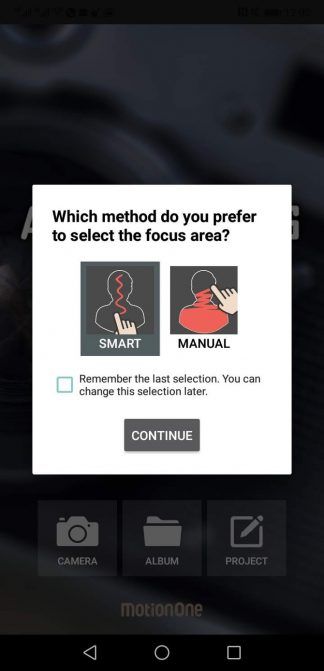

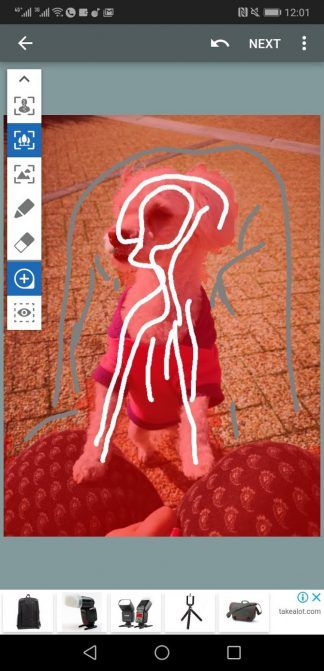
AfterFocus — это приложение, которое сочетает в себе ручную и автоматическую функциональность, чтобы предоставить пользователям точный инструмент для создания эффекта портретного режима. Как часть интеллектуального инструмента выбора, вам просто нужно нарисовать, где вы хотите эффект размытия.
Доступны три фокусных расстояния: передний план (в фокусе), ближний фон и дальний фон. Другие фильтры и инструменты также доступны для редактирования и изменения изображения.
Возможно, вам придется увеличить масштаб и добавить дополнительные навигационные линии, если инструмент размывает или фокусирует области, которые вам не нужны. Однако сочетание искусственного интеллекта и пользовательского ввода делает процесс менее привередливым, чем другие приложения.
Скачать: AfterFocus (бесплатно)
LightX: полное приложение для редактирования с размытием фона
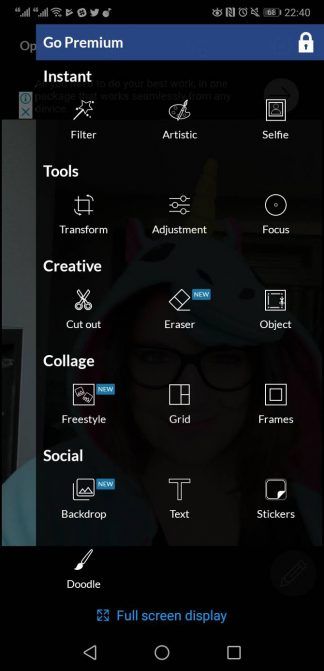
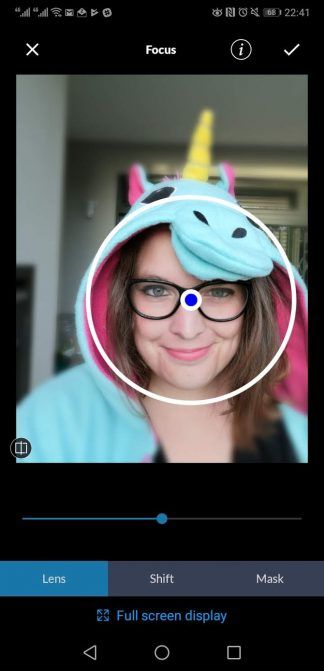
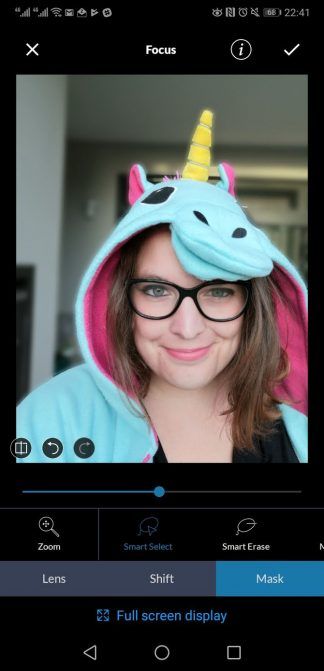
В то время как многие приложения для размытия фона представляют собой одноуровневые пони, в LightX довольно много функций редактирования, включая режим портрета и размытие фона. Как и AfterFocus, эти изменения применяются после того, как вы сделаете фотографию.
Однако приложение имеет больше функций редактирования, чем AfterFocus, включая фильтры, общие настройки и инструменты рисования. Вы найдете эффекты размытия в приложении фокус меню. Здесь вы можете выбирать между предустановленными режимами фокусировки, такими как смещение объектива или размытие.
Вы также можете использовать инструменты интеллектуального выбора и интеллектуального стирания приложения, чтобы вручную управлять эффектом размытия.
Скачать: LightX (бесплатная премиум-версия доступна)
AirBrush: режим живого портрета и приложение для редактирования
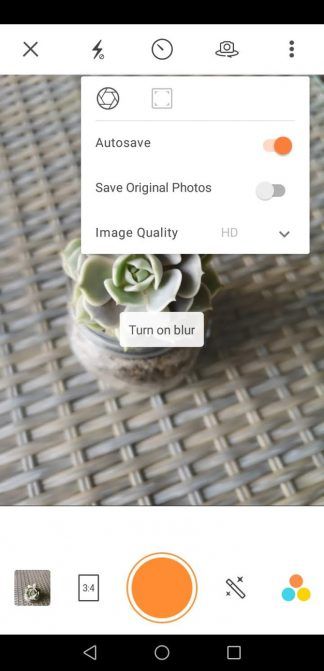
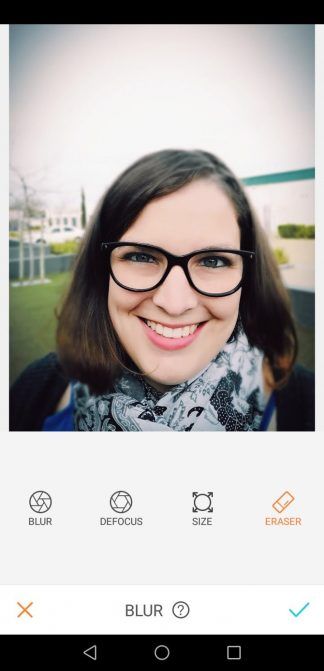
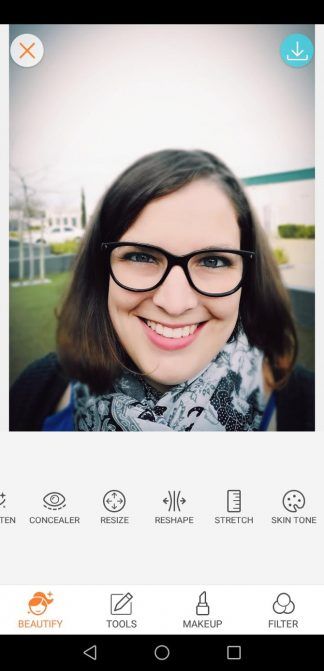
Если вы ищете приложение, которое больше похоже на приложение камеры, то AirBrush — идеальный выбор для работы в портретном режиме. Приложение позволяет применять эффект, наряду с другими, при съемке фотографии.
Поскольку в приложении используется программное обеспечение для сегментации изображений, а не аппаратное обеспечение камеры, вы также можете выбирать изображения, которые уже находятся в галерее вашего телефона, для редактирования. AirBrush включает в себя функции украшения, цветовые фильтры и несколько других простых функций редактирования.
Для доступа к режиму размытия фона выберите настройки меню и значок, который выглядит как объектив камеры. Этот значок включает и выключает размытие фона. После того как вы сделали фотографию, вы можете настроить размытие и добавить другие изменения.
Скачать: AirBrush (бесплатные покупки в приложении)
Есть много вариантов портретного режима Android
Портретный режим — это интересный способ добавить стильный эффект к фотографиям вашего смартфона. Современные камеры, конечно, способны на гораздо большее. Но фотография на смартфоне — отличный способ начать.
Если вы заинтересованы в фотосъемке со смартфона и хотите узнать о других способах улучшения ваших фотографий, посмотрите лучшие приложения для мобильных камер.
и лучший редактор фотографий для Android
Источник: helpexe.ru
Как включить запись 4K видео со скоростью 60 кадров в секунду на смартфонах Samsung Galaxy S8 и Samsung Galaxy Note 8 с процессором Exynos (возможно и на других смартфонах)
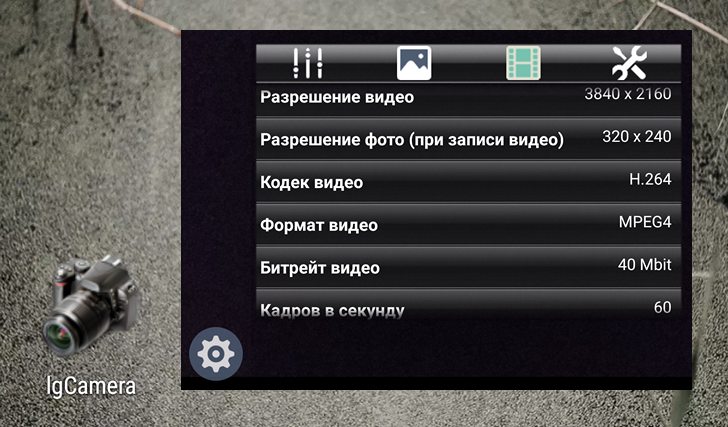
Многие из владельцев смартфонов флагманского уровня из линейки Samsung Galaxy S8 и Galaxy Note 8 с процессорами Exynos хотели бы иметь возможность записи 4K видео со скоростью 60 кадров в секунду, которая появилась на устройствах с процессорами Qualcomm Snapdragon 845 на борту этого и других производителей.
В частностью, запись видео в этом разрешении и скоростью 60 кадров в секунду доступна пользователям Samsung Galaxy S9, Galaxy Note 9, OnePlus 6, LG G7 ThinQ, а также Apple iPhone X, iPhone XS и iPhone XR, выполненных на базе чипов Apple A11 и A12.
Сегодня у нас есть хорошие новости для тех кто хотел бы заполучить эту возможность также и на прошлогодних флагманах Samsung с процессором Exynos на борту (международные версии смартфонов). Сделать это они могут воспользовавшись модифицированной камерой от LG, которую они могут скачать и установить на свои устройства в виде APK файла по ссылке в конце материала.
Однако, после установки и запуска приложения вы заметите, что снимать видео в формате 4K со скоростью 60 кадров в секунду оно не может. Но расстраиваться не стоит: этот режим в нем нужно активировать вручную.
Как активировать возможность съемки 4K видео со скоростью 60 кадров в секунду на смартфонах Samsung Galaxy S8 и Samsung Galaxy Note 8 с процессором Exynos
1. Для того, чтобы получить эту возможность вам нужно перейти в меню настроек приложения LGCamera, нажав на кнопку в виде шестеренки на его экране.
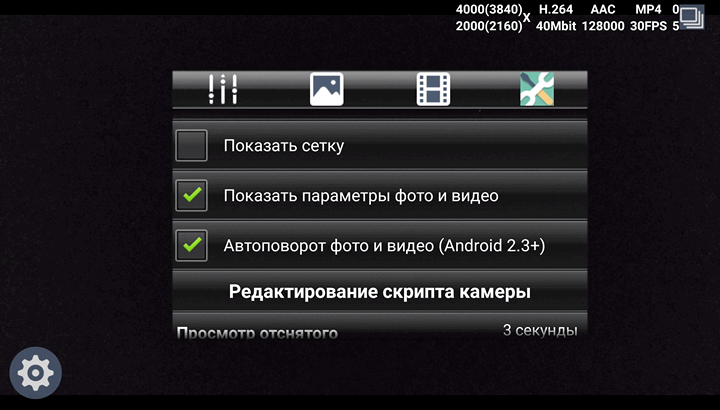
2. В открывшемся при этом окне выберите самую правую вкладку с изображением гаечного ключа и отвертки, а в ней пункт «Редактирование скрипта камеры».
3. В открывшееся окно с текстом вставьте следующие строки:
preview-size=%pref_width%x%pref_height%
video-size=%video_width%x%video_height%
camera-mode=1
cam_mode=1
cam-mode=1
video-hfr=60
preview-fps-range=60000,60000
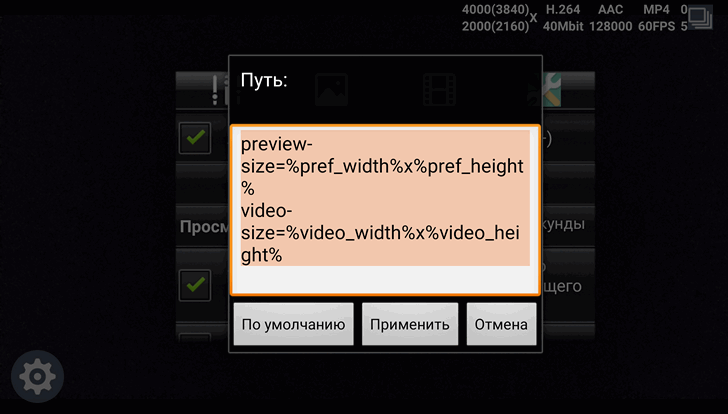
4. Нажмите на кнопку «Применить» и можете наслаждаться новыми возможностями по съемке видео на вашем смартфоне.
Кстати, приложение LGCamera работает не только на упомянутых выше моделях смартфонов Samsung, но и на смартфонах других производителей с различными типами процессоров.
Скачать APK файл LGCamera вы можете по этому адресу
Похожие материалы:
- samsung
- советы и подсказки
Источник: www.4tablet-pc.net
Как использовать режим красоты на мобильной камере

Селфи приобрели большое значение в течение нескольких лет, и гораздо больше благодаря прогрессу, достигнутому производителями в отношении своих фронтальных камер. Так что совсем не странно найти продукты, созданные исключительно ими и для них, такие как палочки, чтобы наши фотографии получались лучше, и даже фильтры, разработанные с основной целью получения лучших портретов, как есть. случай режима красоты что они приносят с собой. мобильные.
И для многих пользователей создание лучших снимков является самым важным. По этой причине разные бренды решили сделать ставку на программное обеспечение, которое позволит каждому получить лучший портрет без каких-либо знаний в области редактирования фотографий. По этой причине мы не только объясним из чего состоит режим красоты , но мы также расскажем вам о большой проблеме, которую он принес с собой.
Так работает режим красоты
Этот фильтр, или цифровая ретушь лица, создал значительный разрыв между людьми, поскольку давал очень хорошие, довольно эффектные результаты, которые удалось превратить каждого сделавшего селфи в настоящую модель . Хотя сегодня не все его используют, потому что по вкусу цвета, но нет сомнений, что этот фильтр понравился. Настолько, что большинство производителей, если не все, присоединились к этой тенденции, благодаря которой фотографии значительно улучшаются с помощью фронтальной камеры.

Однако это не осталось незамеченным теми пользователями, которые жалуются на то, насколько «нереальным» может стать окончательное изображение, которое мы делаем с помощью нашего мобильного телефона. Поскольку мы сталкиваемся улучшение эстетического аспекта людей . Вот почему многие пользователи наверняка хотят знать, как его отключить, или, наоборот, они хотят знать, где находится этот очень успешный фильтр. К счастью или к сожалению, Google принял определенные решения относительно режима красоты, которые мы увидим позже.
Источник: itigic.com